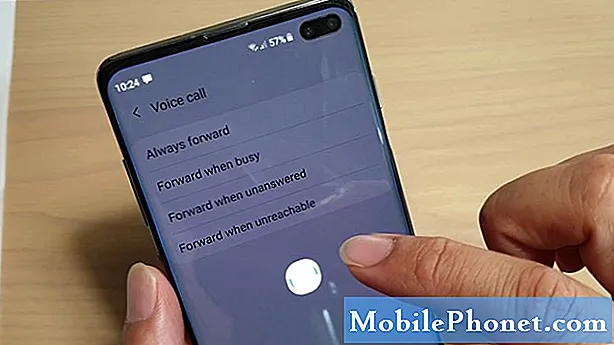Contente
O #Samsung Galaxy S6 Edge (# S6Edge) é um dos poderosos dispositivos Android disponíveis no mercado hoje, mas não está livre de problemas e erros. Na verdade, recebemos muitas reclamações de nossos leitores, que incluem a mensagem de erro “Infelizmente, a Internet parou”.

Mas antes de irmos direto para a solução de problemas, se você tiver outros problemas com seu dispositivo e estiver procurando uma solução, visite nossa página de solução de problemas, pois já tratamos de centenas de problemas desde que começamos a suportá-lo. Encontre problemas semelhantes aos seus e use as soluções e / ou procedimentos de solução de problemas que sugerimos. Se precisar de mais ajuda, sinta-se à vontade para nos contatar preenchendo nosso questionário de problemas do Android.
Solução de problemas do Galaxy S6 Edge que aparece o erro "Infelizmente, a Internet parou"
O objetivo deste guia de solução de problemas é que você saiba qual é o problema, suas causas e o que você deve fazer para corrigi-lo. No entanto, existem coisas que estão além do nosso alcance, então realmente não podemos garantir que o seu problema será corrigido depois de seguir nosso procedimento de solução de problemas. Nós apenas sugerimos coisas que são seguras e não tornam as coisas piores, então, para começar, aqui está o que você deve fazer ...
Etapa 1: limpe o cache e os dados do aplicativo de Internet
Para este problema, é melhor que você vá atrás do aplicativo em questão diretamente, afinal, você não perderá nada mesmo se reiniciá-lo, especialmente se você sincronizou seu dispositivo com sua conta na nuvem; seus favoritos, se houver, podem já ter sido copiados. Fazer o procedimento a seguir redefinirá o navegador da web padrão e pode ser a única coisa que você precisa fazer ...
- Em qualquer tela inicial, toque em Aplicativos.
- Toque em Configurações.
- Role até ‘APLICATIVOS’ e toque em Gerenciador de aplicativos.
- Deslize para a direita para a tela TODOS.
- Vá até e Internet.
- Toque em Limpar cache.
- Toque no botão Limpar dados e em OK.
Depois de fazer isso, tente reiniciar o telefone e abra o aplicativo novamente para ver se o erro ainda aparece e, se for o caso, passe para a próxima etapa.
Etapa 2: isole o problema inicializando seu telefone no modo de segurança
Este procedimento lhe dará uma ideia se o problema é causado por um aplicativo de terceiros ou não. Se for, o aplicativo de Internet deve funcionar sem exibir o erro enquanto estiver neste modo e, nesse caso, é confirmado que um ou alguns de seus aplicativos de terceiros têm algo a ver com o problema.
Portanto, você só precisa encontrar o aplicativo que está causando o problema e limpar o cache e os dados como fez na primeira etapa com o aplicativo de Internet e se isso não funcionar, desinstale-o. É assim que você inicia seu telefone no modo de segurança ...
- Pressione e segure as teclas Diminuir volume e Liga / desliga por 20 a 30 segundos.
- Depois de ver o logotipo da Samsung, solte a tecla Liga / Desliga imediatamente, mas continue pressionando a tecla Diminuir Volume.
- Seu telefone deve continuar inicializando e você será solicitado a desbloquear o telefone normalmente.
- Você saberá se o telefone foi inicializado com êxito no modo de segurança se o texto “Modo de segurança” for exibido no canto inferior esquerdo da tela.
Etapa 3: tente excluir os caches do sistema, pois alguns deles podem estar corrompidos
As atualizações de firmware, embora importantes, tendem a corromper os caches e dados do sistema. Quando esses caches são corrompidos, os aplicativos podem travar e o desempenho do seu dispositivo pode ser prejudicado e você verá o telefone funcionando ou respondendo muito lentamente. Então, você precisa deletar esses caches para que o novo firmware crie novos que sejam completamente compatíveis com ele. Veja como ...
- Desligue o dispositivo.
- Pressione e mantenha pressionados os três botões a seguir ao mesmo tempo: tecla Aumentar volume, tecla Home e tecla Liga / Desliga.
- Quando o telefone vibrar, solte a tecla Liga / Desliga, mas continue pressionando e mantenha pressionada a tecla Aumentar Volume e a tecla Início.
- Quando a tela Android System Recovery aparecer, solte as teclas Aumentar volume e Home.
- Pressione a tecla Diminuir volume para destacar ‘limpar partição de cache’.
- Pressione a tecla Liga / Desliga para selecionar.
- Quando a partição de cache de limpeza estiver concluída, ‘Reinicializar o sistema agora’ será destacado.
- Pressione a tecla Power para reiniciar o dispositivo.
Depois que o telefone for reiniciado com sucesso, tente abrir o aplicativo novamente e se o erro ainda aparecer, então você não tem muita escolha a não ser reiniciar o telefone.
Etapa 4: faça a redefinição mestre para trazer o telefone de volta às configurações padrão
Depois de realizar as 3 primeiras etapas e o problema persistir, é hora de você considerar a reinicialização do telefone. No entanto, antes de fazer isso, há uma solução alternativa. Eu entendo se você estiver hesitante em redefinir seu dispositivo, considerando o fato de que leva tempo para fazer backup de seus arquivos e dados e também leva tempo para restaurá-los após a redefinição. Eu também entendo que você deseja que seu telefone funcione perfeitamente, mas se estiver tudo bem para você, você pode usar um navegador diferente como o Chrome ou qualquer outro que funcione para você. Você pode redefinir seu telefone mais tarde, se desejar.
Mas se você decidir simplesmente seguir em frente, faça backup de seus arquivos e dados primeiro e depois siga estas etapas ...
- Desligue o Samsung Galaxy S6 Edge.
- Pressione e segure as teclas Aumentar Volume, Home e Liga / Desliga juntas.
- Quando o dispositivo ligar e exibir 'logotipo de ativação', solte todas as teclas e o ícone do Android aparecerá na tela.
- Aguarde até que a tela de recuperação do Android apareça após cerca de 30 segundos.
- Usando a tecla Diminuir volume, realce a opção ‘limpar dados / redefinição de fábrica’ e pressione a tecla Liga / Desliga para selecioná-la.
- Pressione o botão Vol Down novamente até que a opção ‘Sim - excluir todos os dados do usuário’ seja destacada e, em seguida, pressione a tecla Liga / Desliga para selecioná-la.
- Depois que a redefinição for concluída, destaque ‘Reiniciar sistema agora’ e pressione a tecla Liga / Desliga para reiniciar o telefone.
Espero que este guia de solução de problemas funcione para você.
CONECTE-SE CONOSCO
Estamos sempre abertos aos seus problemas, dúvidas e sugestões, por isso não hesite em nos contactar preenchendo este formulário. Oferecemos suporte a todos os dispositivos Android disponíveis e levamos a sério o que fazemos. Este é um serviço gratuito que oferecemos e não cobramos um centavo por ele. Mas observe que recebemos centenas de e-mails todos os dias e é impossível para nós responder a cada um deles. Mas tenha certeza de que lemos todas as mensagens que recebemos. Para aqueles a quem ajudamos, espalhe a palavra compartilhando nossas postagens com seus amigos ou simplesmente curtindo nossa página do Facebook e Google+ ou siga-nos no Twitter.